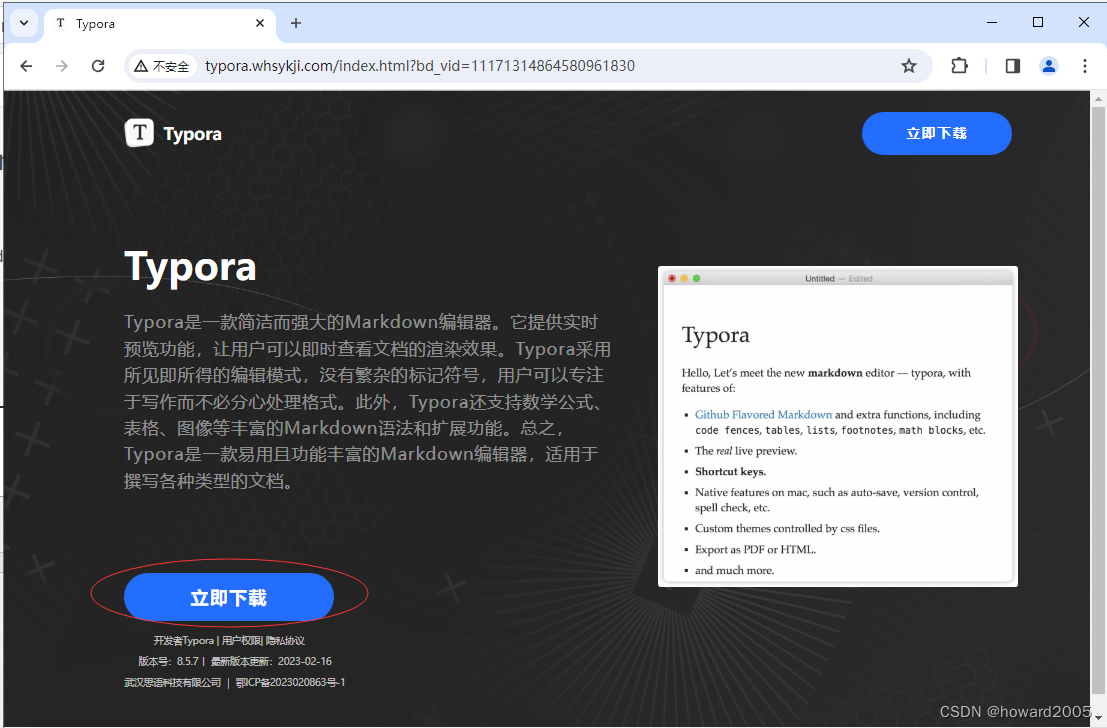将Markdown文档转换为XMind思维导图
发布时间:2024年01月05日
文章目录
一、转换的必要性
- 将Markdown文档转换为XMind思维导图,有助于将线性文本结构可视化为动态的、非线性的信息图表。Markdown以其简洁明了的语法捕捉内容层次和逻辑,但这种纯文本格式不利于直观展示复杂的关系和概念关联。通过转为XMind,用户能够以更直观的方式梳理思路,突出主题间的上下位关系与联系,利于项目规划、知识整理及团队协作,有效提升理解和沟通效率。同时,思维导图形式更便于记忆和头脑风暴,使信息呈现更为生动立体。
二、转换的基本步骤
(一)下载安装Typora软件
1、下载Typora软件
2、安装Typora软件
- 进入安装向导,选定安装路径
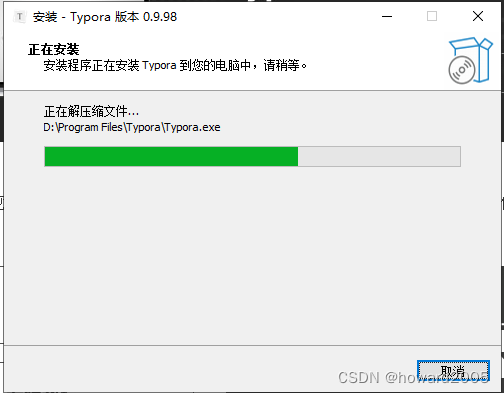
- 安装完毕
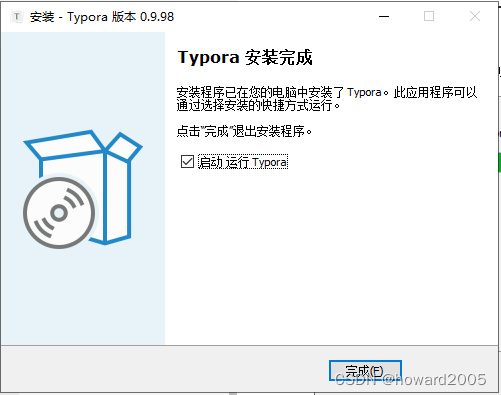
(二)使用Typora导出OPML格式文档
1、Typora打开Markdown文档
- 打开
VFP讲课提纲.md文档
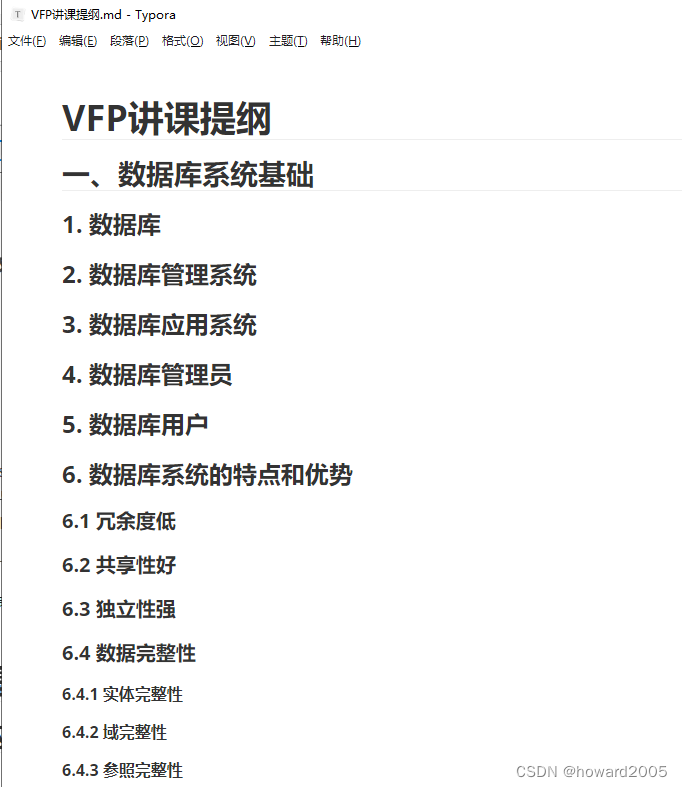
2、利用Typora导出OPML文件
-
由于Typora支持导出OPML(Outline Processor Markup Language)格式,这是一种通用的大纲交换格式,可以被许多思维导图软件识别和导入。在Typora中,选择“文件”->“导出”,然后在导出格式列表中选择“OPML”。导出时,Typora会自动生成一个与Markdown源文件同名的
.opml文件,保存在Markdown文件所在的同一目录下。
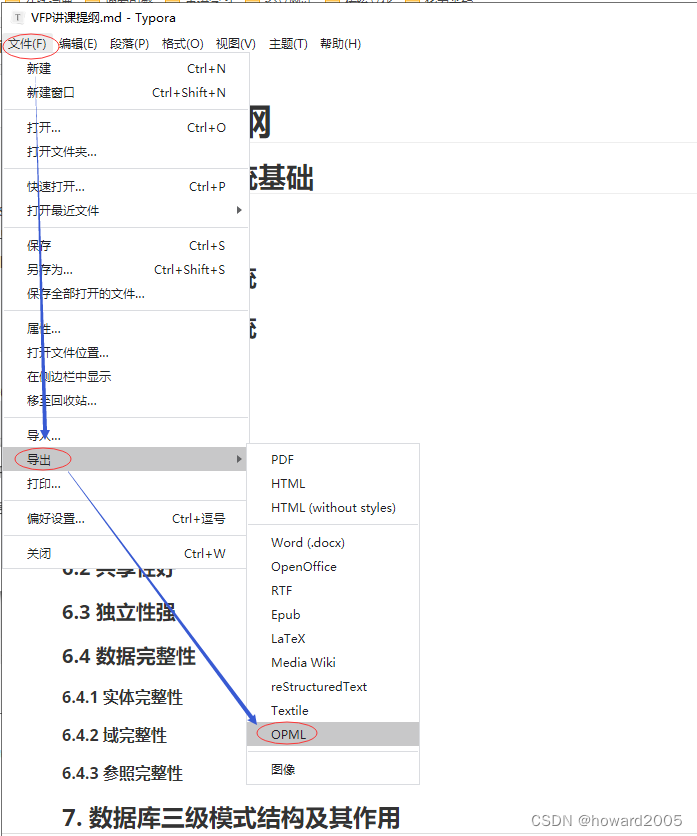
-
导出OPML文件需要安装Pandoc……
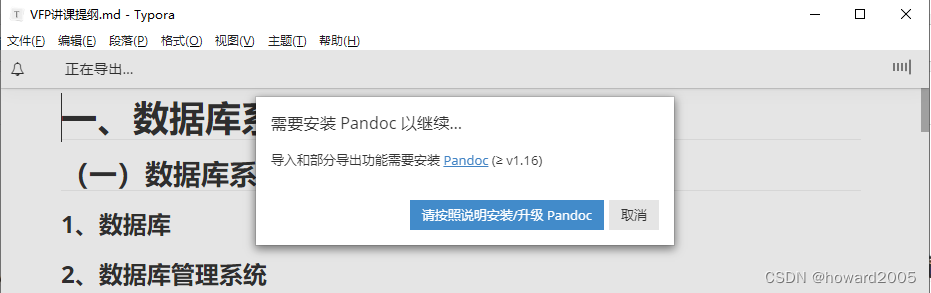
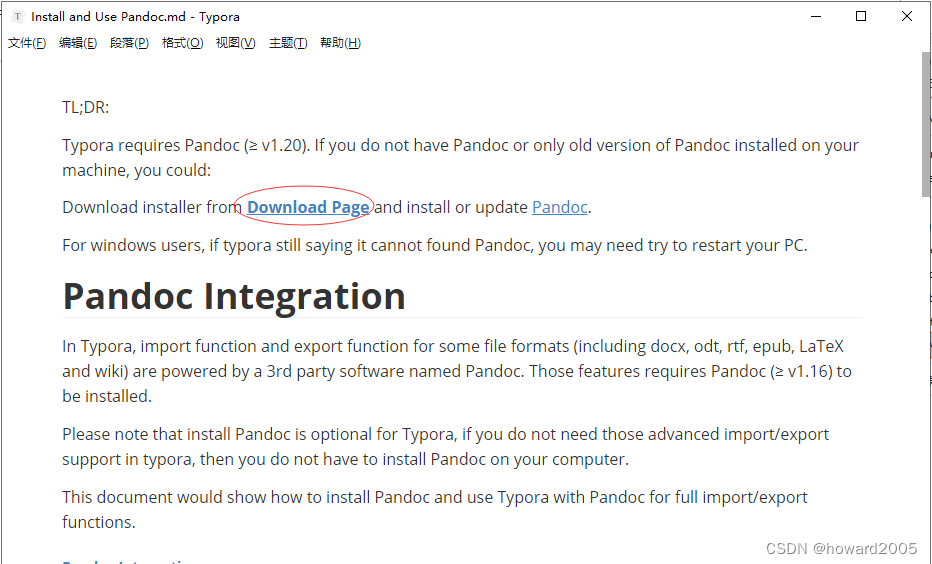
-
Windows用户下载
pandoc-3.1.11-windows-x86_64.msi
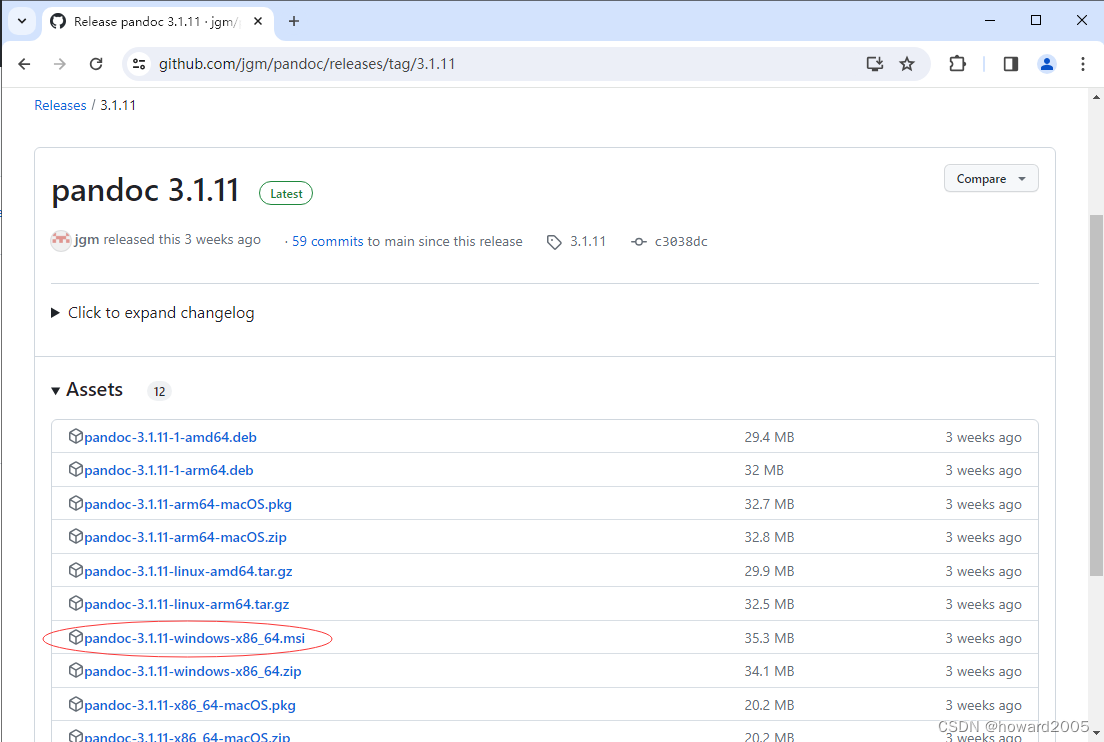
-
将安装程序下载到本地
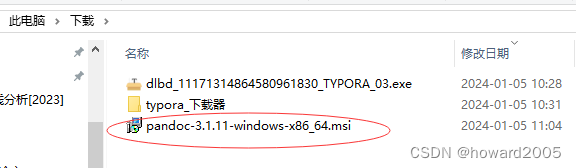
-
安装Pandoc软件
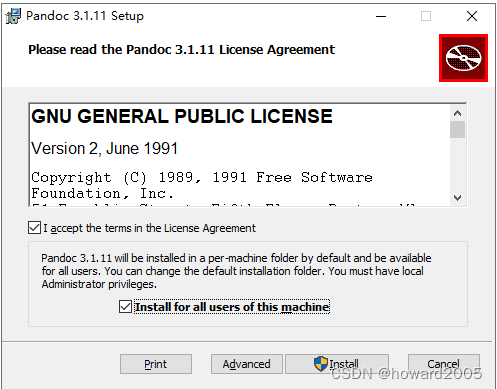
-
安装完毕
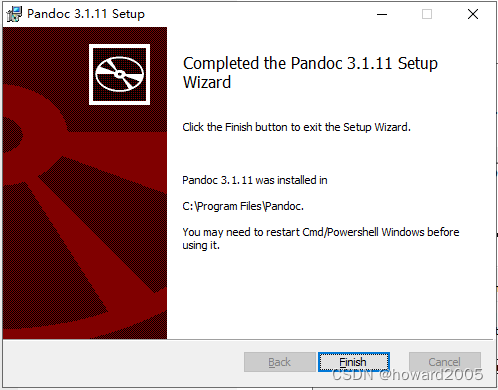
-
此时,就可以导出OPML格式文件
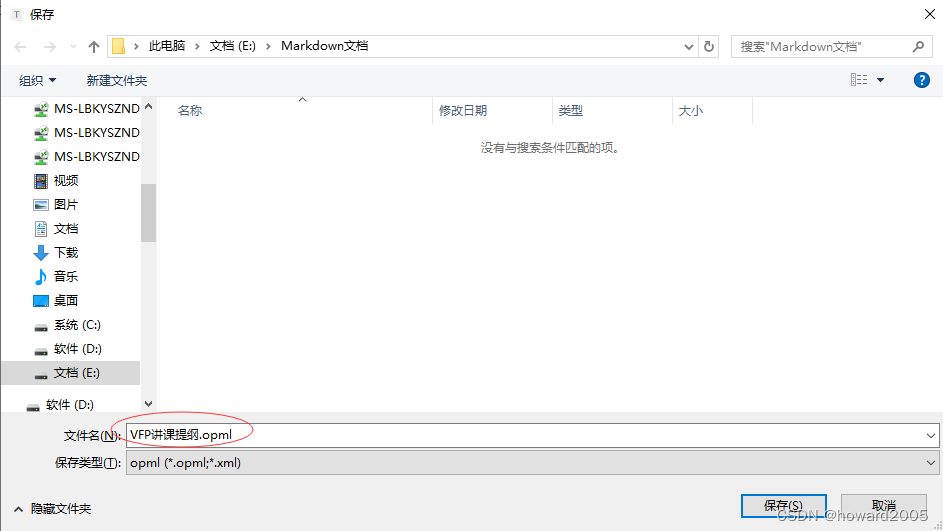
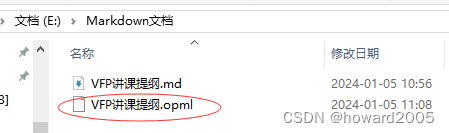
-
利用Notepad++查看OPML文件的内容
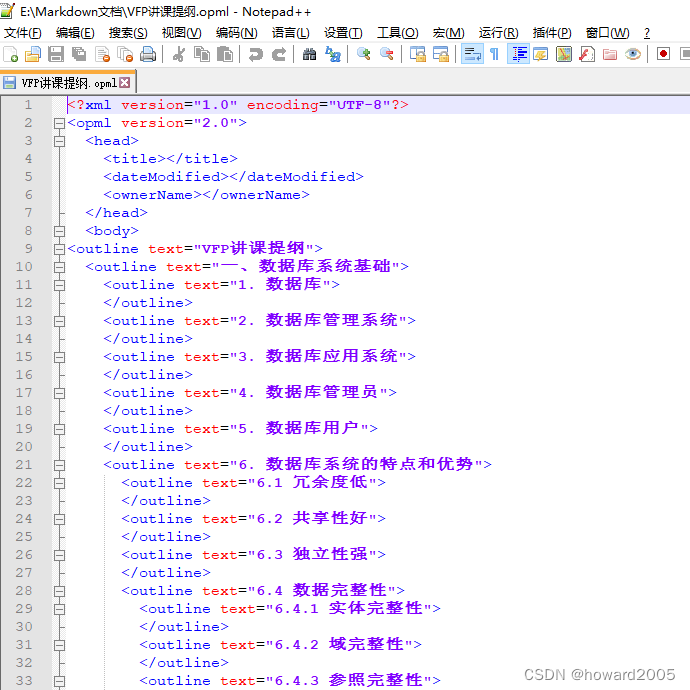
(三)在XMind中导入OPML文件
- 打开XMind软件, 创建一个新的思维导图或打开一个已有的空白思维导图,然后找到XMind中的“导入”功能,通常在“文件”菜单下,选择“导入”->“OPML文件”。浏览并选择你之前从Markdown文件导出的
.opml文件。点击“打开”或“导入”按钮,XMind将会根据OPML文件中的大纲结构生成相应的思维导图。
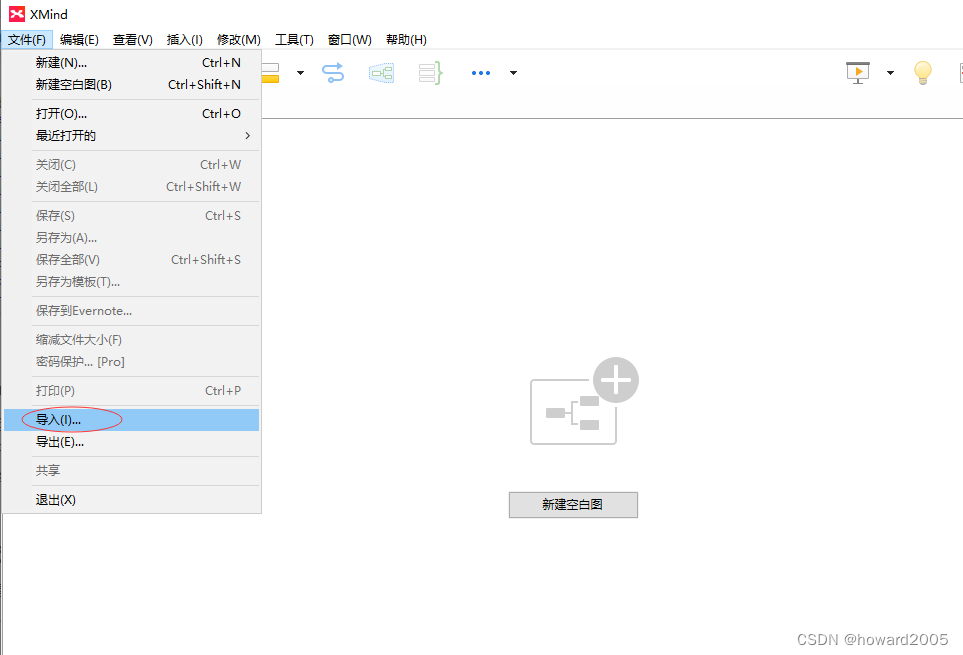

- 选择要导入的OPML格式文档 -
VFP讲课提纲.opml
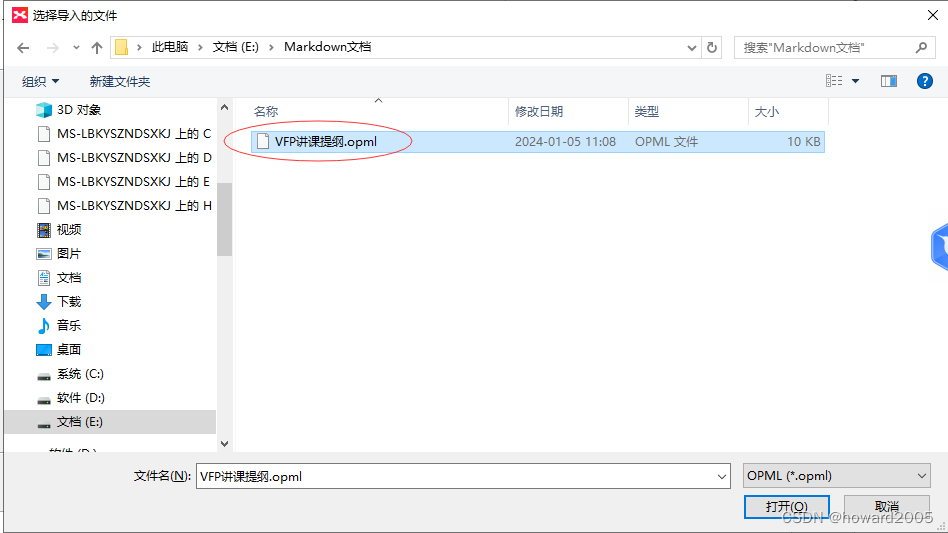
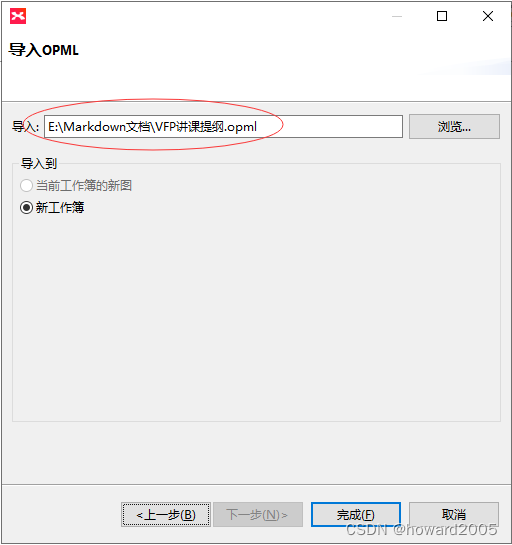
- 单击【完成】按钮,我们就可以看到VFP讲课提纲的思维导图
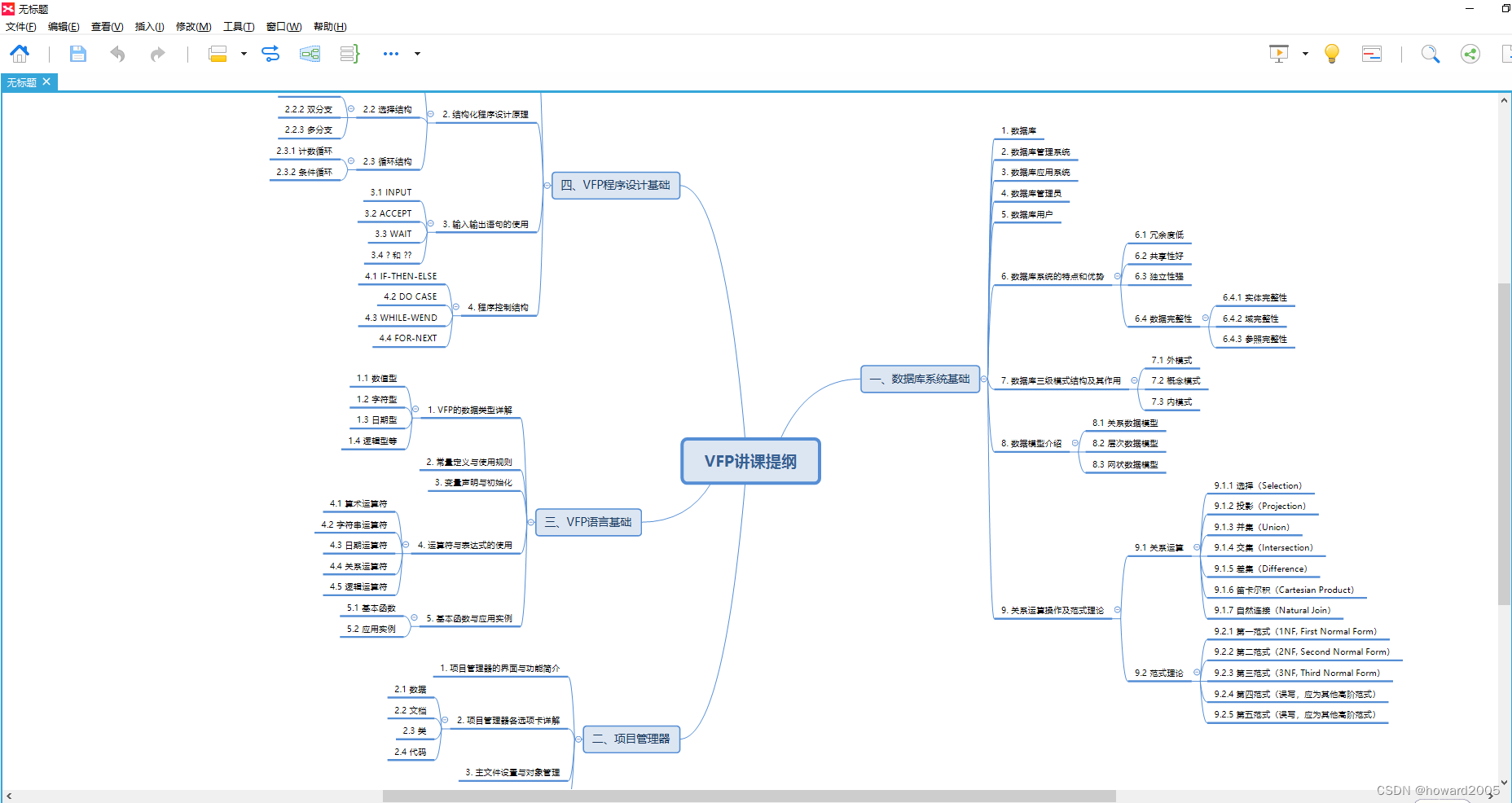
三、Markdown文档转换为XMind思维导图总结
- Markdown文档转换为XMind思维导图,有助于信息可视化与结构梳理。首先下载安装Typora和Pandoc软件,利用Typora将Markdown文件导出为OPML格式;然后在XMind中导入该OPML文件生成思维导图。确保Markdown内容结构清晰,以便准确转换标题层级关系至思维导图。通过这一过程,用户能直观展现复杂关系、利于协作与记忆,提升信息理解和沟通效率。
文章来源:https://blog.csdn.net/howard2005/article/details/135403341
本文来自互联网用户投稿,该文观点仅代表作者本人,不代表本站立场。本站仅提供信息存储空间服务,不拥有所有权,不承担相关法律责任。 如若内容造成侵权/违法违规/事实不符,请联系我的编程经验分享网邮箱:chenni525@qq.com进行投诉反馈,一经查实,立即删除!
本文来自互联网用户投稿,该文观点仅代表作者本人,不代表本站立场。本站仅提供信息存储空间服务,不拥有所有权,不承担相关法律责任。 如若内容造成侵权/违法违规/事实不符,请联系我的编程经验分享网邮箱:chenni525@qq.com进行投诉反馈,一经查实,立即删除!
最新文章
- Python教程
- 深入理解 MySQL 中的 HAVING 关键字和聚合函数
- Qt之QChar编码(1)
- MyBatis入门基础篇
- 用Python脚本实现FFmpeg批量转换
- 计算机系统集成相关试题——附答案
- 计算机毕业设计----JSP+servlet鲜花销售商城管理系统
- vue项目打包 jeecg-boot
- 服务器 conda update 失败解决方法
- WPS 该数字文本类型,可能导致计算结果错误 解决方案
- WebSocket---搭建与使用(手把手)
- iPayLinks观察:外迁抢占全球市场,中国轻纺下一个十年会在何处?
- Android IdleHandler闲时加载
- 强化学习的数学原理学习笔记 - 蒙特卡洛方法(Monte Carlo)
- 养成密码管理习惯,保障个人数字安全